

Merci de mettre un lien vers ce tutoriel, lorsque vous exposez votre réalisation de ce tag sur un site, un forum ou dans un mail !
************************
Vous trouverez d'autres versions de ce tag dans la galerie ICI
***********************






************************
Pour réaliser ce tag, vous aurez besoin du filtre
- Funhouse / Patchwork
et du matériel ci-dessous :

**************
*Il est interdit de retirer les watermarks sur les tubes fournis , de renommer ces tubes ou de les modifier afin de respecter le travail des "tubeurs".
- Le tube du couple est de mon amie espagnole ALAS
Merci Alas pour ce beau cadeau
- Le tube de l'arbre vector est de Guismo
Vous pourrez trouver ses tubes sur le site Dakara ici ou sur son groupe de partage ici
- Les éléments de décoration appartiennent au kit Good luck de Katussia
- Le tube "Mc_joy.pspimage" est de Meagan's creations
Les autres éléments ont été trouvés sur le net
******************
Préparation
Dupliquer vos tubes et image. Fermer les originaux et laisser vos copies en attente dans votre psp.
Placer le mask 2020 dans le dossier Masks de vos fichiers psp
*****************
Cliquer ici pour imprimer le tutoriel
**********************
Vous pouvez utiliser ma flèche pour suivre l'avancement de votre travail
Faites un cliquer-glisser pour la déplacer au fur et à mesure de vos étapes
(et l'employer comme marque-étape)

***************
1- Ouvrir une image transparente de 800 par 650 pixels
2- Préparer votre palette des couleurs avec deux couleurs de votre tube principal
Mon choix : Avant plan : couleur e1d892
Arrière plan : couleur eba6a4
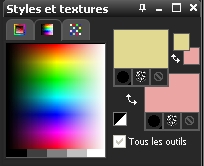
3- Peindre votre calque transparent avec votre couleur d'avant plan
4- Couches ( calques) / Nouveau calque raster
Peindre ce nouveau calque avec votre couleur d'arrière plan ( clic droit )
5- Couches ( calques) / Charger un masque / A partir du disque / Choisir le masque 2020 et configurer comme suit :
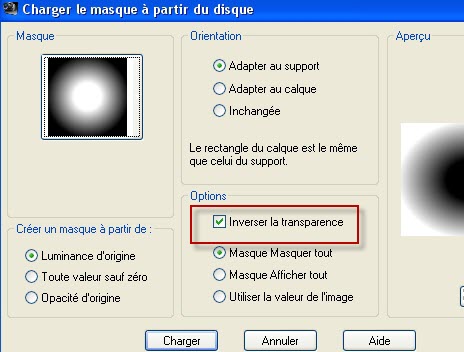
Couches ( calques) / Fusionner le groupe
Couches ( calques) / Fusionner avec le calque du dessous
6- Effets / modules externes / Funhouse / Patchwork / 157
7- Effets / effets de bord / accentuer davantage
8- Effets / effets artistiques / Simili comme suit
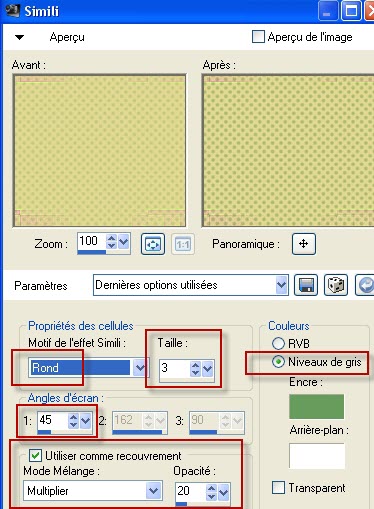
9- Activer l'image psp image "kTs_Good_Luck11modifie.pspimage", la copier et la coller comme un nouveau calque sur votre tag
Ce calque est en mode luminance héritée
10- Effets / effets d'image / décalage comme suit
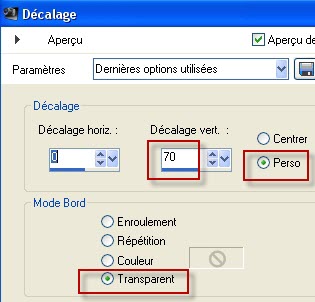
11- Activer le tube " calguisarbrevector14410.pspimage" ou un tube de votre choix, le copier et le coller comme un nouveau calque sur votre tag
J'ai redimensionné ce tube à 50% / Image / redimensionner comme suit :
Ne pas cocher la case redimensionner tous les calques !
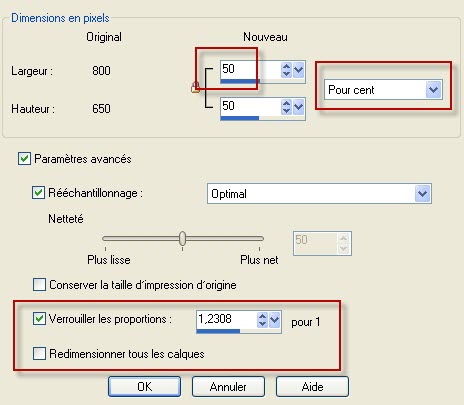
Afin d'harmoniser les couleurs de ce tube avec mes teintes, j'ai fait ceci !
Règlages / Teinte et saturation / Glissement de la teinte comme suit
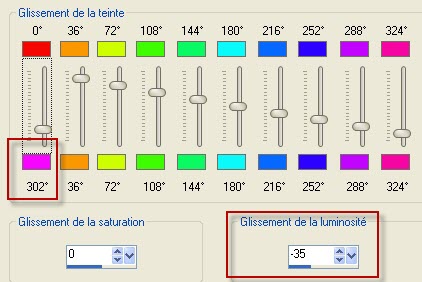
Placer le tube comme sur mon tuto
J'ai baissé l'opacité de ce calque à 85 ( à vous de voir !)
12- Activer le tube "grass.pspimage" ou un tube de votre choix, le copier et le coller comme un nouveau calque sur votre tag
Placer ce tube contre le bord inférieur de votre tag
J'ai mis le mode de ce calque sur Multiplier ( à vous de voir !)
13- Activer le tube "flowers.pspimage" ou un tube de votre choix, le copier et le coller comme un nouveau calque sur votre tag
Placer ce tube contre le bord inférieur de votre tag
J'ai mis le mode de ce calque sur Multiplier et j'ai baissé l'opacité à 75 ( à vous de voir !)
14- Activer le tube " nina chen -13.pspimage de Alas", ou un tube de votre choix, le copier et le coller comme un nouveau calque sur votre tag
J'ai redimensionné le tube de 75 % ( mêmes configs qu' à l'étape 11 ! )
Placer à votre convenance
15- Effets / effets 3d / Ombre portée de votre choix / 4, 4, 50, 20, noir
16- Activer le tube "dragonflies.pspimage" ou un tube de votre choix, le copier et le coller comme un nouveau calque sur votre tag
Placer à votre convenance
17- Activer le tube "kTs_Good_Luck03modifie.pspimage" ou un tube de votre choix, le copier et le coller comme un nouveau calque sur votre tag
J'ai mis le mode de ce calque sur Multiplier ( A vous de voir !)
Placer en haut de votre tag
18- Activer le tube "Mc_joy.pspimage" ou un tube de votre choix, le copier et le coller comme un nouveau calque sur votre tag
J'ai redimensionné ce tube à 20%
Placer à votre convenance et ajouter une ombre portée si nécessaire
19- Ajouter un nouveau calque raster et appliquez votre signature
20- Assurez vous que tout est bien en place
Image / ajouter des bordures symétriques de 1 pixel avec votre couleur d'avant plan
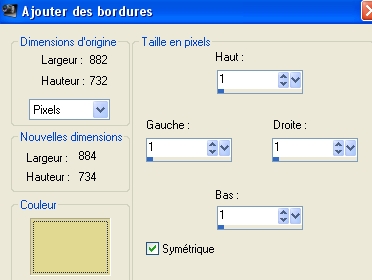
21- Image / ajouter des bordures symétriques de 40 pixels avec une couleur de votre choix ( J'ai choisi blanc )
22- Activer votre outil Formes / Rectangle et configurer comme suit :

Style de ligne : points pour moi ( à vous de voir ce que vous préférez !)
Mettre en avant plan, une couleur soutenue assortie à votre tag ( 9c374c pour moi ) et fermer votre arrière plan
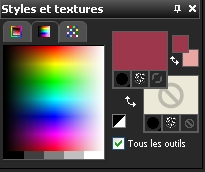
Avec votre outil forme Rectangle, dessiner un rectangle au milieu de votre bordure finale ( blanche pour moi )
Couches ( calques) / Convertir en calque raster
23- Enregistrer votre travail en jpeg et redimensionner le tag si nécessaire
***************
Voilà, c'est fini, je vous remercie d'avoir choisi de réaliser ce tuto !
Si vous avez un souci, n'hésitez pas à me contacter.
Tuto réalisé le 5 février 2011
*************
Merci à mon amie Huguette d'avoir testé mon tutoriel
*************
Autres versions de ce tag / Other versions of that tag
